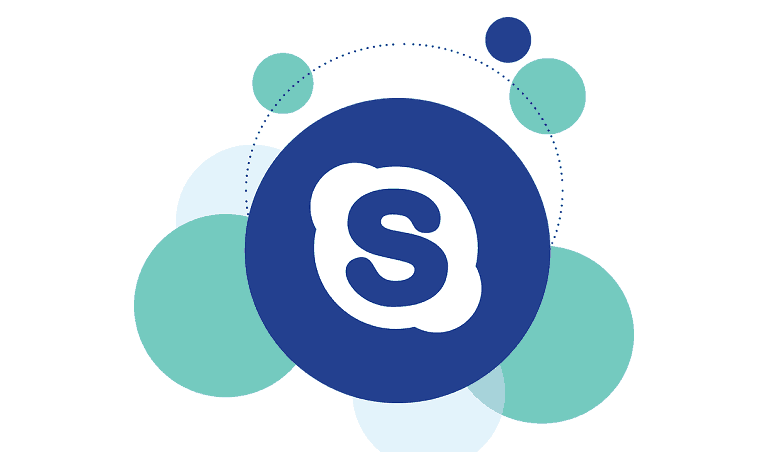
ซอฟต์แวร์นี้จะช่วยให้ไดรเวอร์ของคุณทำงานอยู่เสมอ ทำให้คุณปลอดภัยจากข้อผิดพลาดทั่วไปของคอมพิวเตอร์และความล้มเหลวของฮาร์ดแวร์ ตรวจสอบไดรเวอร์ทั้งหมดของคุณตอนนี้ใน 3 ขั้นตอนง่ายๆ:
- ดาวน์โหลด DriverFix (ไฟล์ดาวน์โหลดที่ตรวจสอบแล้ว)
- คลิก เริ่มสแกน เพื่อค้นหาไดรเวอร์ที่มีปัญหาทั้งหมด
- คลิก อัพเดทไดรเวอร์ เพื่อรับเวอร์ชันใหม่และหลีกเลี่ยงการทำงานผิดพลาดของระบบ
- DriverFix ถูกดาวน์โหลดโดย 0 ผู้อ่านในเดือนนี้
XAMPP เป็นเว็บเซิร์ฟเวอร์เสมือนข้ามแพลตฟอร์มที่ใช้ในการพัฒนาเว็บ อย่างไรก็ตาม เมื่อพยายามเริ่มแผงควบคุม XAMPP Apache จะถูกบล็อกไม่ให้ทำงานในขณะที่มีข้อความแสดงข้อผิดพลาดต่อไปนี้ปรากฏขึ้น:
“พอร์ต 80 ถูกใช้โดย “c:\program files (x86)\skype\phone\skype.exe”!
“พอร์ต 443 ถูกใช้โดย “c:\program files (x86)\skype\phone\skype.exe”!
ในขณะเดียวกัน ข้อผิดพลาดนี้เกิดจากโปรแกรมอื่นที่ใช้พอร์ตที่จัดสรรสำหรับ XAMPP. ดังนั้น Windows Report จึงได้เสนอวิธีแก้ไขปัญหาข้อผิดพลาดนี้
แก้ไข: XAMPP Port 80, 443 ใช้งานโดย Skype
- หยุดโปรแกรมที่ขัดแย้งกัน
- เปลี่ยนพอร์ตเริ่มต้น XAMPPP
โซลูชันที่ 1: หยุดโปรแกรมที่ขัดแย้งกัน
ผู้ใช้ Windows รายงานว่าการหยุดโปรแกรมที่ขัดแย้งกันทำให้พอร์ต 80, 443 ถูกใช้งานโดยปัญหา Skype นอกจากนี้ โปรแกรมที่ขัดแย้งกันอื่นๆ ได้แก่ Skype, VMware Workstation, Microsoft Internet Server, TeamViewer เป็นต้น นี่คือวิธีหยุด Skype:
- ไปที่ Start > พิมพ์ “Task Manager” จากนั้นกดปุ่ม Enter
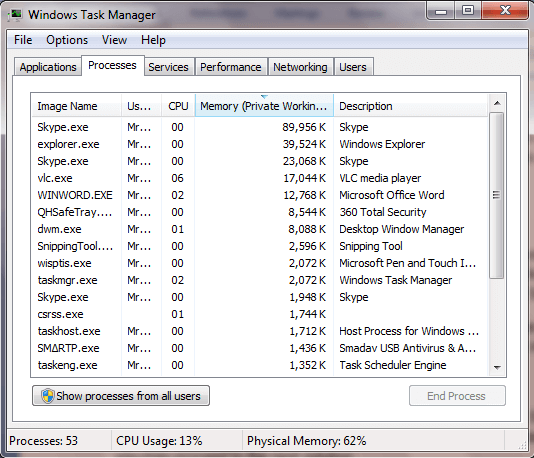
- ตอนนี้ ค้นหา Skype (หรือโปรแกรมที่ขัดแย้งกัน) และคลิกที่มัน
- จากนั้นคลิกที่ตัวเลือก "สิ้นสุดกระบวนการ"
- รีสตาร์ท XAMPP Control Panel หลังจากนั้น
บันทึก: วิธีแก้ปัญหานี้ควรแก้ไข XAMPP Port 80, 443 ที่ใช้โดยปัญหา Skype หรือคุณอาจพิจารณาถอนการติดตั้งโปรแกรมที่ขัดแย้งกันหากปัญหายังคงมีอยู่ อย่างไรก็ตาม ถ้าไม่เช่นนั้น คุณอาจดำเนินการตามแนวทางแก้ไขปัญหาถัดไปได้
- อ่านเพิ่มเติม: โฮสติ้ง Windows กับ Plesk: 7 ผู้ให้บริการที่ดีที่สุดในการขับเคลื่อนเว็บไซต์ของคุณ
โซลูชันที่ 2: เปลี่ยนพอร์ตเริ่มต้น XAMPPP
นอกจากนี้ คุณสามารถกำหนดค่าเซิร์ฟเวอร์ XAMPP Apache ใหม่เพื่อรับฟังและใช้หมายเลขพอร์ตที่แตกต่างกันเพื่อแก้ไข XAMPP Port 80, 443 ที่ใช้งานโดย Skype นี่คือวิธีการ:
-
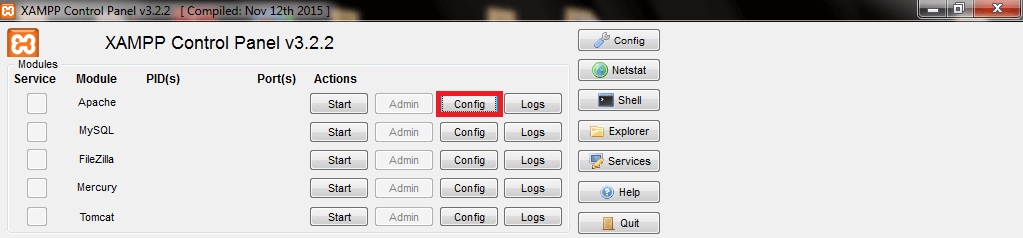 เปิดแผงควบคุม XAMPP คลิกปุ่ม "กำหนดค่า" ถัดจากปุ่ม "เริ่ม" และ "ผู้ดูแลระบบ" ของ Apache จากนั้นทำตามคำแนะนำเพื่อเปิดไฟล์ "httpd.conf"
เปิดแผงควบคุม XAMPP คลิกปุ่ม "กำหนดค่า" ถัดจากปุ่ม "เริ่ม" และ "ผู้ดูแลระบบ" ของ Apache จากนั้นทำตามคำแนะนำเพื่อเปิดไฟล์ "httpd.conf"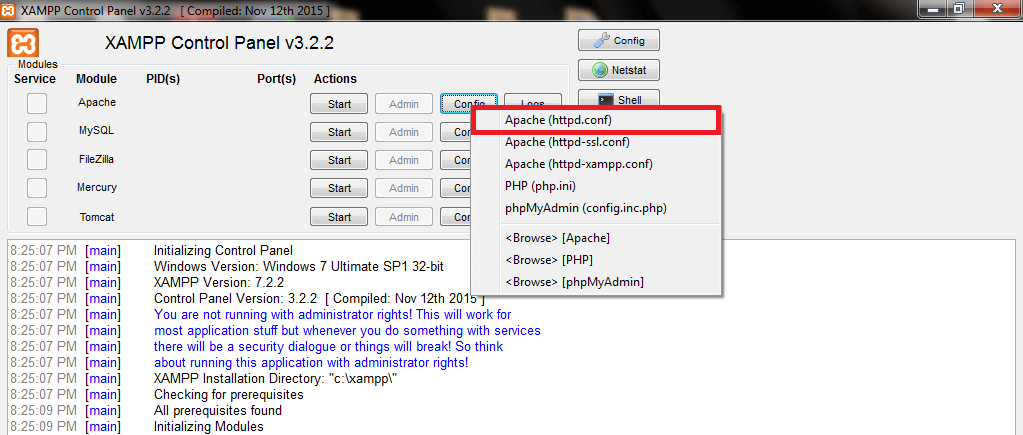
- กดปุ่ม "Ctrl" และ "F" เพื่อใช้ฟังก์ชันการค้นหา ค้นหา "ฟัง" คุณจะพบสองแถวเช่น:
#ฟัง 12.34.56.78:80
ฟัง80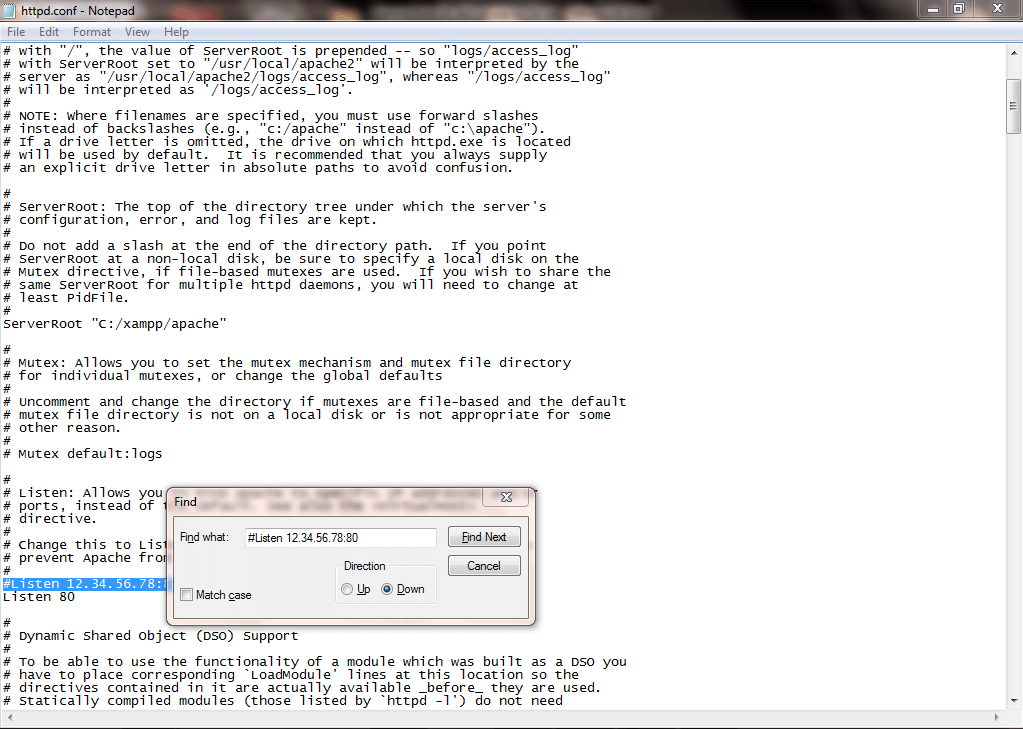
- ดังนั้นให้เปลี่ยนหมายเลขพอร์ตเป็นหมายเลขอื่นเช่น พอร์ต 8080
#ฟัง 12.34.56.78:8080
ฟัง8080
- ตอนนี้ในไฟล์ httpd.conf เดียวกันให้ค้นหา "ServerName localhost:" ตั้งค่าเป็นหมายเลขพอร์ตใหม่:
ชื่อเซิร์ฟเวอร์ localhost: 8080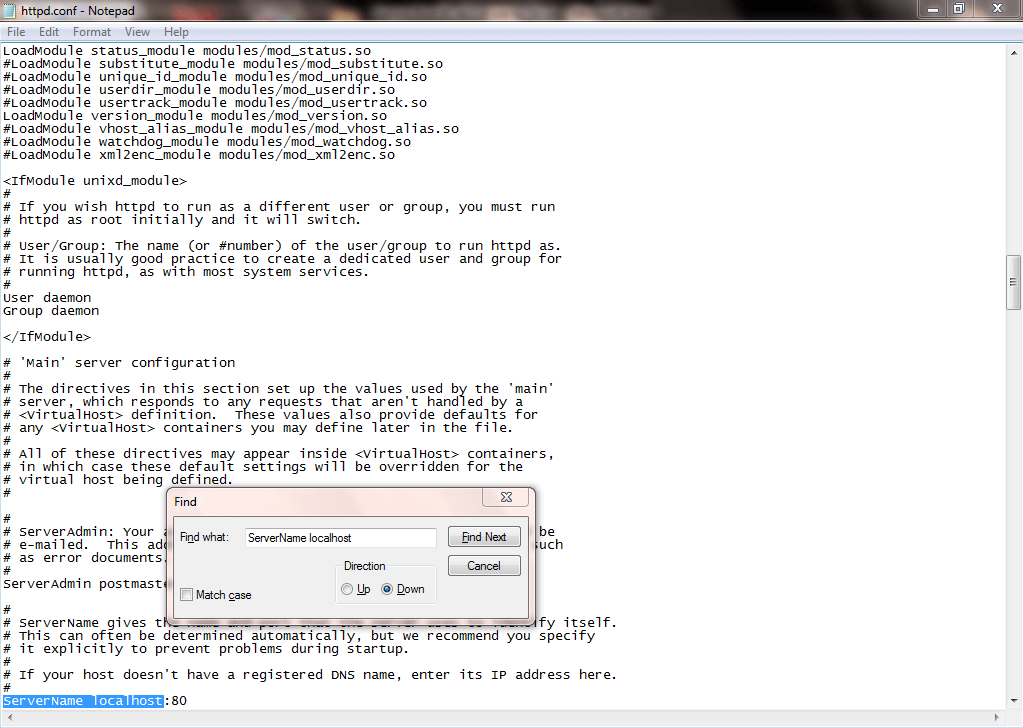
- บันทึกและปิดไฟล์ httpd.conf
- หลังจากนั้น ให้คลิกปุ่มกำหนดค่า Apache อีกครั้งถัดจากปุ่ม "เริ่ม" และ "ผู้ดูแลระบบ" ของ Apache แล้วเปิดไฟล์ "httpd-ssl.conf"
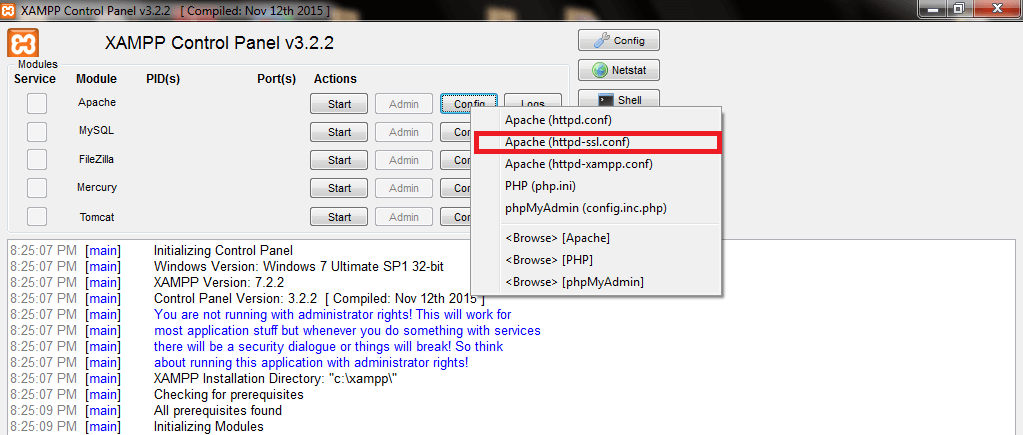
- ในไฟล์ httpd-ssl.conf ให้ค้นหาคำว่า "listen" อีกครั้ง คุณอาจพบ: “ฟัง 443” ดังนั้นให้เปลี่ยนเพื่อฟังหมายเลขพอร์ตใหม่ที่คุณเลือก ตัวอย่างเช่น:
ฟัง1000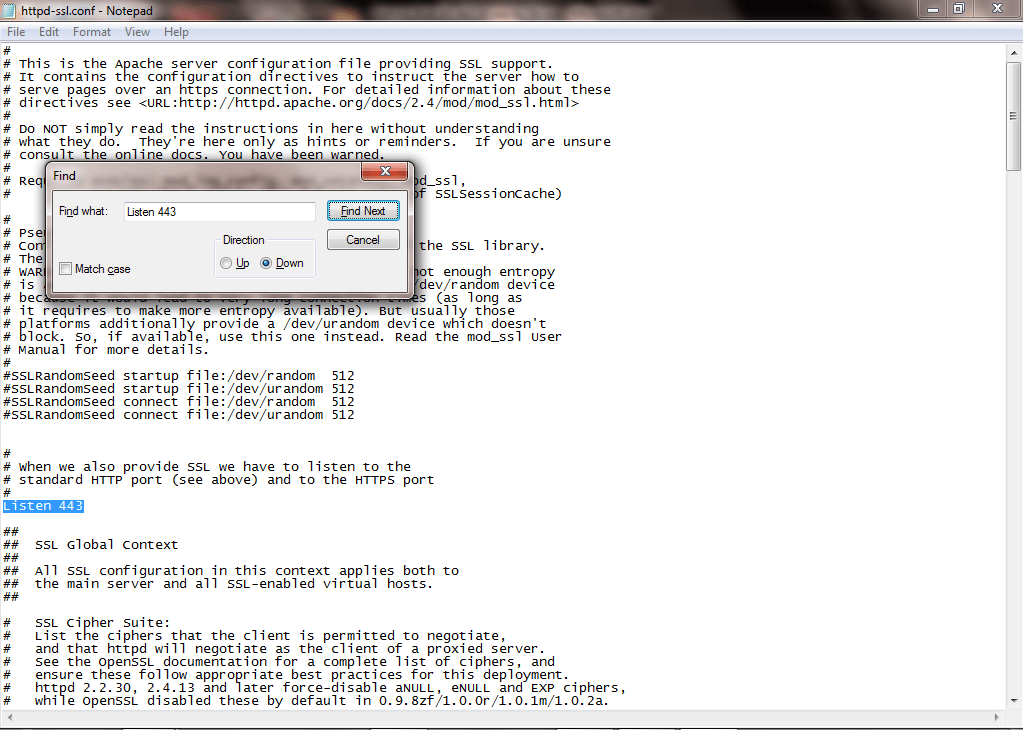
- ในไฟล์ httpd-ssl.conf เดียวกัน ให้ค้นหาบรรทัดอื่นที่ระบุว่า “
”. เปลี่ยนเป็นหมายเลขพอร์ตใหม่ของคุณเช่น 1000 - นอกจากนี้ ใน httpd-ssl.conf เดียวกัน คุณจะพบบรรทัดอื่นที่กำหนดหมายเลขพอร์ต ค้นหา "ServerName" เช่น:
ชื่อเซิร์ฟเวอร์ www.example.com: 443 หรือชื่อเซิร์ฟเวอร์ localhost: 433
เปลี่ยนชื่อเซิร์ฟเวอร์นี้เป็นหมายเลขพอร์ตใหม่ของคุณ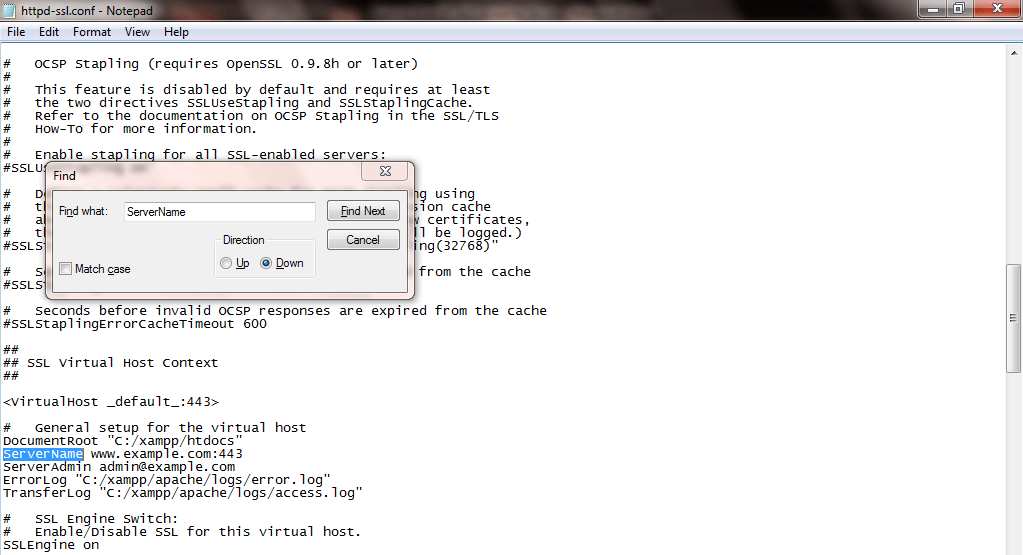
- ตอนนี้ ให้บันทึกและปิดไฟล์ httpd-ssl.conf
- สุดท้าย คลิกและเปิดปุ่ม "กำหนดค่า" ของแผงควบคุม XAMPP ของคุณ (ซึ่งอยู่เหนือปุ่ม netshat)

- ตอนนี้ คลิกที่ปุ่ม "การตั้งค่าบริการและพอร์ต"
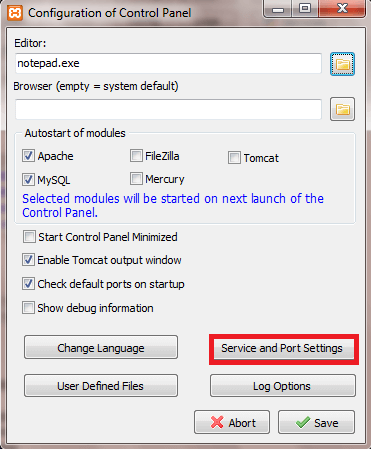
- ภายในให้คลิกแท็บ "Apache" และป้อนและบันทึกหมายเลขพอร์ตใหม่ในกล่อง "พอร์ตหลัก" และ "พอร์ต SSL" หลังจากนั้น คลิกบันทึกและปิดกล่องกำหนดค่า
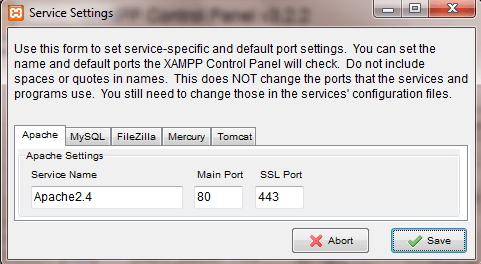
บันทึก: หลังจากทำตามขั้นตอนข้างต้นแล้ว คุณควรรีสตาร์ท XAMPP ในภายหลัง นอกจากนี้ คุณสามารถใช้หมายเลขพอร์ตใดก็ได้ที่คุณต้องการเป็นหมายเลขพอร์ตใหม่ หรือคุณสามารถปิดใช้งาน Skype จากการใช้พอร์ต 80 และ 443 ในตัวเลือกการตั้งค่า
โดยสรุป โซลูชันที่กล่าวถึงข้างต้นสามารถนำไปใช้ในการแก้ปัญหา XAMPP Port 80, 443 ที่ใช้โดยปัญหาข้อผิดพลาดของ Skype โปรดแสดงความคิดเห็นด้านล่างเกี่ยวกับประสบการณ์ของคุณในการแก้ปัญหาข้อผิดพลาดนี้
เรื่องราวที่เกี่ยวข้องเพื่อตรวจสอบ:
- แก้ไข: กล้อง Skype กลับหัวกลับหาง
- แก้ไข: Skype ไม่สามารถส่งภาพได้
- แก้ไข: ไม่สามารถถอนการติดตั้ง Skype Click to Call ข้อผิดพลาด 2738 บน Windows 10


![ซอฟต์แวร์บันทึกการโทร Skype ที่ดีที่สุด 10+ รายการ [คู่มือ 2021]](/f/159c2927127c34e6721b673ab99fee34.jpg?width=300&height=460)